कैसे स्वचालित रूप से अद्यतन करने से विंडोज 10 को रोकें हार्डवेयर ड्राइवर

जब Microsoft संचयी अद्यतन वितरित करता है, तो विंडोज 10 आपके पीसी हार्डवेयर ड्राइवरों को स्वचालित रूप से अपडेट करेगा, लेकिन आप उन्हें ऑटो-इंस्टाल करने से रोक सकते हैं।
सुरक्षा के लिए विंडोज को अपडेट रखना महत्वपूर्ण हैसुरक्षा खतरों के खिलाफ, प्रदर्शन में सुधार, और नई सुविधाएँ प्राप्त करें। जब विंडोज 10 स्वचालित रूप से एक संचयी अद्यतन स्थापित करता है, तो इसमें हार्डवेयर ड्राइवरों के नए संस्करण शामिल होते हैं। लेकिन कभी-कभी एक ड्राइवर अपडेट के साथ एक समस्या होती है जो आपके हार्डवेयर घटकों को अस्थिर करती है - जैसे ग्राफिक्स कार्ड या वाई-फाई एडाप्टर। बेशक, यदि आपको कोई खराब मिलता है, तो आप ड्राइवर अपडेट को रोलबैक कर सकते हैं, लेकिन आप पहली बार में ड्राइवर अपडेट सहित विंडोज फॉर्म को भी रोक सकते हैं।
विंडोज 10 प्रो को ऑटोमैटिकली अपडेट करने वाले ड्राइवर्स से रोकें
यदि आप विंडोज 10 प्रो चला रहे हैं, तो ड्राइवर अपडेट रोकना एक आसान प्रक्रिया है। मारो विंडोज कुंजी + आर तथा प्रकार: gpedit.msc और लोकल ग्रुप पॉलिसी एडिटर खोलने के लिए एन्टर या हिट पर क्लिक करें।
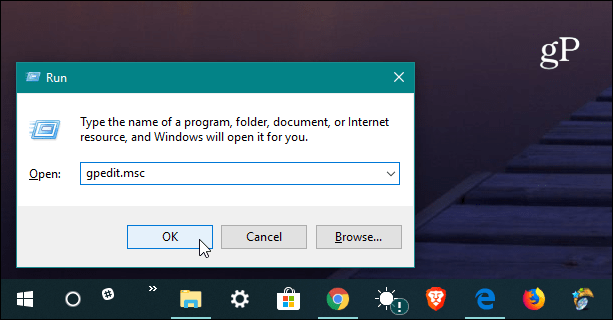
फिर निम्न पथ पर जाएं:
Computer Configuration/Administrative Templates/Windows Components/Windows Update
फिर दाईं ओर सेटिंग सूची के तहत "विंडोज अपडेट वाले ड्राइवरों को शामिल न करें" पर डबल-क्लिक करें।
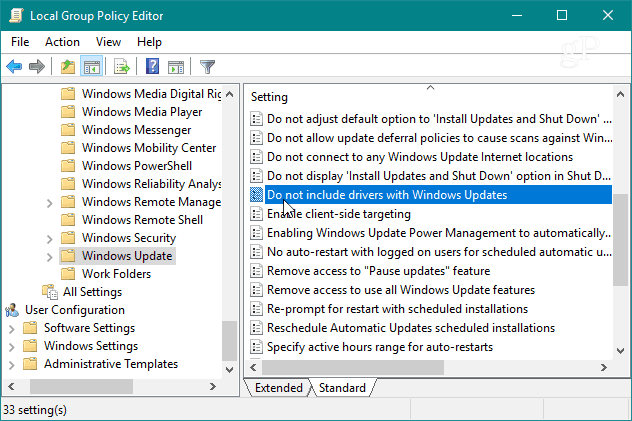
अब विकल्प पर सेट करें सक्रिय और ओके पर क्लिक करें और ग्रुप पॉलिसी एडिटर से बाहर निकलें और परिवर्तनों को प्रभावी करने के लिए अपने पीसी को पुनरारंभ करें।
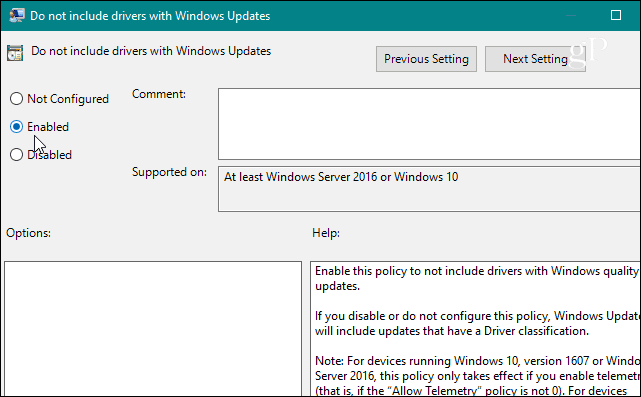
विंडोज 10 होम को स्वचालित रूप से अपडेट करने वाले ड्राइवरों से रोकें
विंडोज 10 प्रो, शिक्षा और एंटरप्राइज़ संस्करणों के विपरीत, होम उपयोगकर्ताओं को समूह नीति तक पहुंच नहीं है। आप अभी भी ड्राइवर अपडेट को रोक सकते हैं लेकिन रजिस्ट्री को ट्विक करने की आवश्यकता होगी।
निम्न पथ के लिए रजिस्ट्री संपादक और सिर खोलें:
HKEY_LOCAL_MACHINESOFTWAREPoliciesMicrosoftWindowsWindowsUpdate
यदि आपके पास नहीं है विंडोज सुधार कुंजी, आपको इसे बनाने की आवश्यकता होगी। फिर एक नया DWORD (32-बिट) मान बनाएं और इसे नाम दें: ExcludeWUDriversInQualityUpdate और इसका मूल्य दीजिए 1। रजिस्ट्री संपादक से बाहर बंद करें और परिवर्तन में प्रभावी होने के लिए अपने सिस्टम को पुनरारंभ करें।
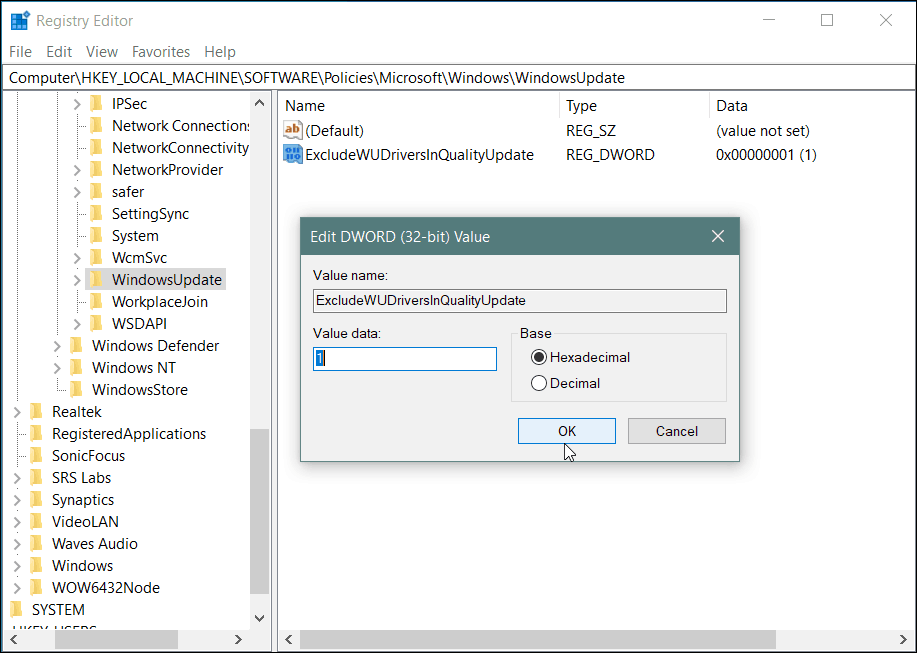
ध्यान रखें कि इन परिवर्तनों को करने के बाद, आपजब तक आप वापस नहीं जाते हैं और सेटिंग नहीं बदलते हैं, तब तक ड्राइवर अपडेट नहीं मिलेगा। इसके अलावा, यह हमेशा पूरी तरह से प्रभावी नहीं होता है। विंडोज अपडेट अभी भी ड्राइवर अपडेट दे सकता है जो सुरक्षा या सुविधा अपडेट के साथ बंडल किए गए हैं। इसलिए, यह एक अधिक उन्नत उपयोगकर्ता के उद्देश्य से है और कुछ ऐसा है जिसे आप लागू कर सकते हैं यदि आप किसी ज्ञात बुरे अद्यतन से बचने की कोशिश कर रहे हैं।
अब, यह ध्यान देने योग्य है कि Microsoft आम तौर परयह सुनिश्चित करने के साथ एक अच्छा काम करता है कि सही ड्राइवर अपडेट अपने संचयी अपडेट के साथ बाहर जाने के लिए अलग-अलग सिस्टम कॉन्फ़िगरेशन की मात्रा पर विचार करें। बेशक, आपका माइलेज भिन्न हो सकता हैं। फिर भी, विंडोज फीचर अपडेट में देरी की तरह, आप ड्राइवर अपडेट को तब तक रोक सकते हैं जब तक आप उनके लिए तैयार नहीं होते। सेटिंग्स ऐप में बॉक्स को चेक करने में बस थोड़ा अधिक काम लगता है।










एक टिप्पणी छोड़ें